Одну фотографию можно послать собеседнику через чат Telegram. Но как это сделать, если у вас 100, 200 или 500 фото? Должен же быть какой-то простой способ без траты времени на ручную пересылку каждого файла. И он есть, сейчас я о нём расскажу.
Создание ZIP-архива с фото в телефоне
Из любых изображений в памяти смартфона можно создать архив. Таким образом вместо множества получится один файл, который обычным способ отправляется в Телеграм или другой мессенджер.
- Откройте в телефоне Проводник, Файлы, Файловый менеджер – название приложения зависит от прошивки.

- Выберите Основную память, чтобы на экране появились системные папки.
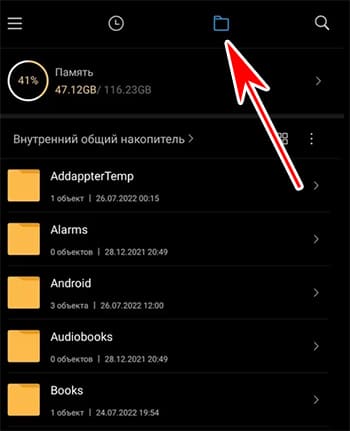
- Раскройте папку DCIM и найдите свои фотографии.
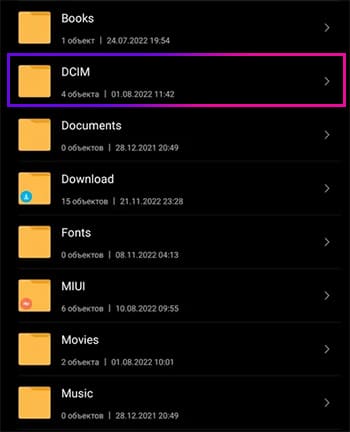
- Отметьте галочками фото, которые хотите отправить. На экране есть кнопка Выбрать всё.
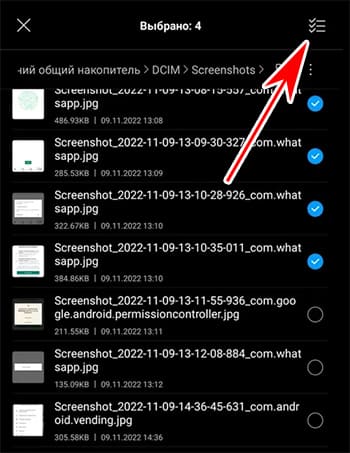
- Нажмите в панели управления кнопку Ещё и выберите Добавить в архив.
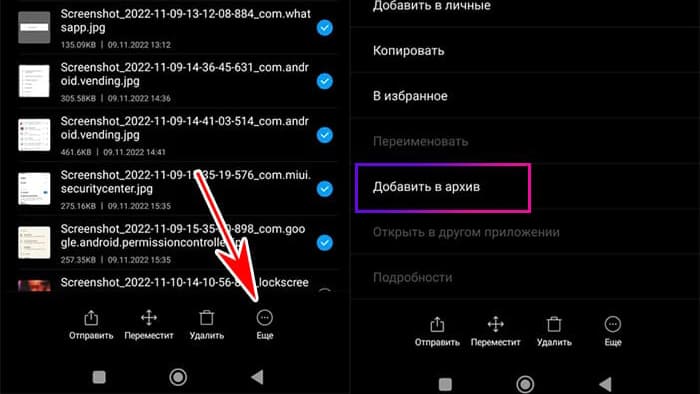
- Назовите новый файл так, чтобы смогли его легко найти по имени.
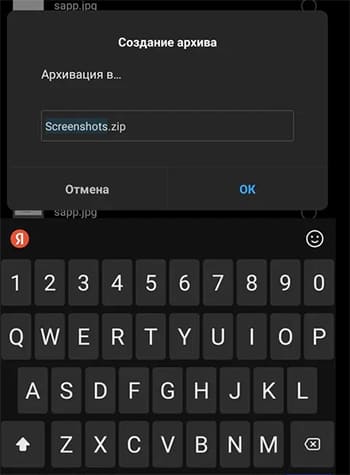
- Готовый архив появится в той папке, откуда вы брали для него изображения. Найдите и выберите по названию.
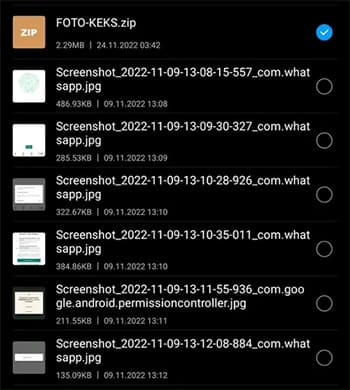
- На панели управления будет кнопка Отправить, после нажатия которой можно выбрать Телеграм.
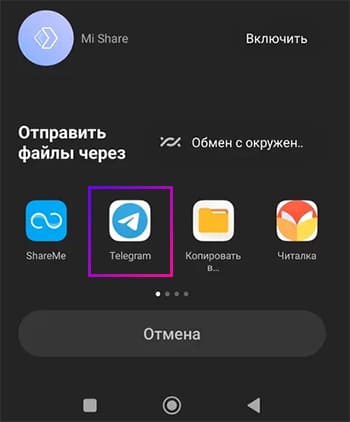
Что делать дальше вы уже знаете – выберите чат с нужным человеком и отправьте файл. На экране появится прогресс загрузки архива. Запечатать в архив можно и одно фото.
Приложение архиватор для Android
При отправке фотографий через чат, Telegram определяет формат изображения и автоматически показывает миниатюру. Если для вас не подходит такой вариант, то понадобится архиватор. В архив можно поместить бесконечное количество фото, при этом помните, что мессенджер не отправит файл, размер которого больше 2 гигабайт.
Если не получилось найти встроенный ZIP-архиватор в телефоне, скачайте RAR из Play Market. Принцип работы такой же как у ZIP, но с дополнительными возможностями. К примеру, в нём вы сможете поставить пароль на архив со своими фотографиями и назвать его только получателю.
Вот как им пользоваться:
- На главном экране RAR покажет файловую систему вашего устройства. Выберите папку DCIM.
- Найдите папку со своими фотографиями.
- Поставьте галки напротив файлов.
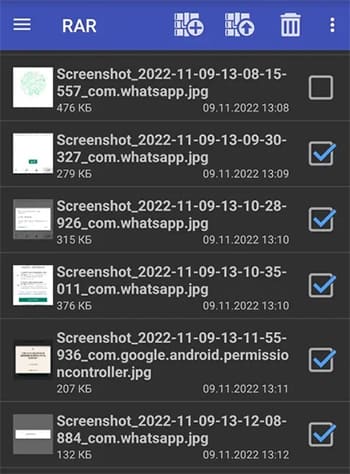
- На панели управления нажмите на кнопку архивации со знаком +.
- При необходимости укажите пароль для архива. После создания файл нельзя будет распаковать без пароля.
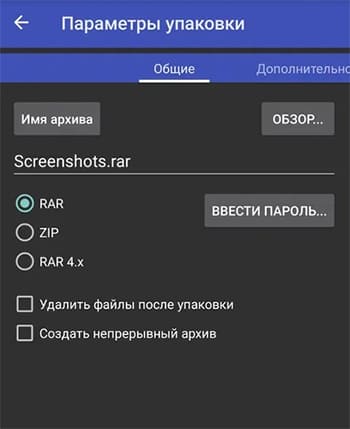
- Сохраните архив с фото, нажав кнопку ОК.
- Выберите его в списке и нажмите на три точки вверху экрана.
- Нажмите Отправить и выберите Телеграм.
Как распаковать ZIP-архив в Telegram
Мессенджер умеет работать с архивами. Выбрав файл в чате Telegram, появится возможность распечатать его в папку на телефоне или просто скопировать в память весь архив. Чтобы фото из файла появились в галерее, выберите первый вариант – извлечь.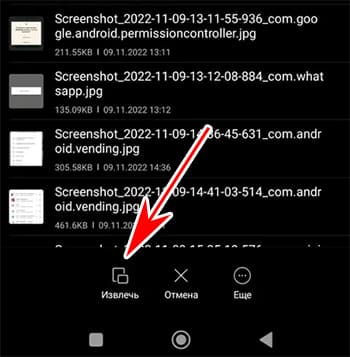 Укажите смартфону путь к конечной папке, куда нужно перенести фото и нажмите Извлечь.
Укажите смартфону путь к конечной папке, куда нужно перенести фото и нажмите Извлечь.
Что такое архиватор и зачем он нужен?
На логотипах программ-архиваторов изображён пресс, тиски или связка книг. Это указывает на то, что их главная цель – сжатие информации = данных = файлов = фотографий. То есть, представление файла в компактном виде. Для чего это нужно?
- Чтобы уменьшить размер файла;
- Для объединения разных по типу данных (фото, текст, видео) в один файл;
- Для экономии памяти на диске устройства при хранении файлов.
Как архиватор сжимает данные? Возможно, вы знаете, что всё что мы видим в виртуальном мире состоит из нулей и единиц. Файлы кодируются длинными комбинациями этих двух чисел. Некоторые типы архиватор может записать более коротко в виде индекса (количества единиц или нулей).
Например, строка кода 0000000000 111 0000000000 может быть архиватором представлена, как 10 нулей, 3 единицы и 10 нулей. Изображения сжимаются лучше остальных типов данных. Существуют и другие, более сложные алгоритмы сжатия.
Интересное по теме:
У меня фото не отправляются пишет что неподходящий формат какойт подходящий?